วิธีการปรับปรุงอายุการใช้งานแบตเตอรี่ Galaxy Z Flip4
หนึ่งในการปรับปรุงครั้งใหญ่ที่สุดของ Galaxy Z Flip4 คือแบตเตอรี่ ด้วยความจุ 3700 mAh คุณยังสามารถใช้ฟีเจอร์บางตัวของโทรศัพท์เพื่อยืดอายุการใช้งานแบตเตอรี่ได้
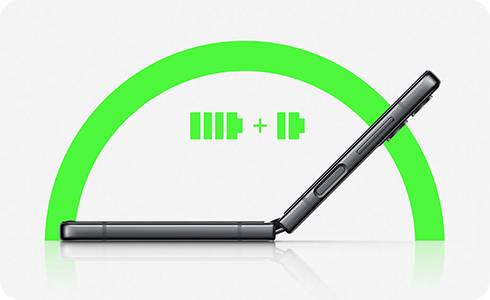
การเปรียบเทียบความจุของแบตเตอรี่ Galaxy Z Flip4
Galaxy Z Flip4 มาพร้อมแบตเตอรี่ 3700 mAh ซึ่งได้รับการปรับปรุงให้มีระยะเวลาการใช้งานที่ยาวนานกว่า Galaxy Z Flip3 รุ่นก่อนซึ่งใช้แบตเตอรี่ 3300 mAh ดูความแตกต่างทั้งหมดเกี่ยวกับแบตเตอรี่ด้านล่างนี้:
|
รุ่น |
Z Flip3 |
Z Flip4 |
|---|---|---|
|
ความจุแบตเตอรี่ (mAh โดยทั่วไป) |
3300 |
3700 |
|
ระยะเวลาในการเล่นเสียง |
สูงสุดถึง 51 ชั่วโมง |
สูงสุดถึง 56 ชั่วโมง |
|
ความจุในการชาร์จ |
15W การชาร์จความเร็วสูง (ที่ชาร์จจำหน่ายแยกต่างหาก) |
25W การชาร์จความเร็วสูง (ที่ชาร์จจำหน่ายแยกต่างหาก) |
โปรดทราบ: ระยะเวลาในการเล่นเสียงอาจแตกต่างกันไปซึ่งขึ้นอยู่กับสภาพแวดล้อมของเครือข่าย รูปแบบการใช้งาน และปัจจัยอื่นๆ
หลังจากซื้ออุปกรณ์ใหม่ ในช่วงเริ่มต้น คุณมักจะติดตั้งและเปิดใช้งานแอพพลิเคชันจำนวนมาก และใช้งานฟังก์ชันต่างๆ เพื่อตั้งค่าอุปกรณ์ใหม่ของคุณ ในเวลานี้ เนื่องจากมีการใช้งานแบตเตอรี่พื้นหลังสูง คุณอาจรู้สึกว่าอายุการใช้งานแบตเตอรี่ของโทรศัพท์เครื่องใหม่สั้นกว่ารุ่นก่อน
การปรับอุปกรณ์ให้เหมาะสมช่วยลดการใช้งานแบตเตอรี่โดยการล้างแอพที่ทำงานอยู่พื้นหลังและล้างการใช้งานแบตเตอรี่ที่ผิดปกติ
ผ่านฟีเจอร์การดูแลอุปกรณ์:
ผ่านฟีเจอร์แอพที่พักการใช้งานนาน:
แอพที่ตรวจพบปัญหาการสิ้นเปลืองแบตเตอรี่สามารถลดการสิ้นเปลืองแบตเตอรี่ลงได้โดยการนำแอพเหล่านั้นไปไว้ในแอพที่พักการใช้งานนานผ่านการแจ้งเตือนแบบพุช
เมื่ออุปกรณ์ตรวจพบแอพที่ใช้แบตเตอรี่ปริมาณมากที่พื้นหลังโดยอัตโนมัติและส่งการแจ้งเตือนแบบพุช ให้ตรวจสอบการแจ้งเตือนเพื่อนำแอพเหล่านั้นไปไว้ในสถานะพักการใช้งานนาน
แอพที่พักการใช้งานนานอาจไม่ได้การอัพเดทหรือการแจ้งเตือนอื่นๆ
ลบแอพที่คุณใช้งานบ่อยหรือจำเป็นต้องได้รับการแจ้งเตือนที่สำคัญจากรายการแอพที่มีสถานะพักการใช้งานนาน
คุณสามารถตั้งค่าการปรับวันละครั้งโดยอัตโนมัติและล้างแอพเพื่อเพิ่มพื้นที่หน่วยความจำ, หน่วยความจำ เมื่อเปิดใช้งานฟีเจอร์ต่อไปนี้ แอพที่ใช้งานล่าสุดจะยังคงเปิดอยู่และแอพพื้นหลังทั้งหมดจะถูกปิดลง
ฟีเจอร์นี้จะทำงานเวลาที่หน้าจอปิดอยู่หรือไม่ได้ใช้โทรศัพท์อยู่เท่านั้น คุณสามารถตั้งเวลาที่ไม่ได้ใช้โทรศัพท์ด้านล่างนี้เพื่อให้ทำการปรับได้สะดวกมากขึ้น
หากคุณยังพบปัญหาเกี่ยวกับแบตเตอรี่ ให้ลองทำสิ่งต่อไปนี้:
- ปิดฟังก์ชัน Wi-Fi, GPS (ตำแหน่งที่ตั้ง), และ Bluetooth เมื่อไม่ได้ใช้งาน
- ปิดฟังก์ชันการซิงค์ข้อมูลสำหรับบัญชี Samsung และ Google
(การตั้งค่า > บัญชีผู้ใช้และการแบ็คอัพ > จัดการบัญชี > เลือกรหัสบัญชี Samsung/Google > ซิงค์บัญชี > (รายชื่อ/ปฏิทิน ฯลฯ)
- ลบไฟล์ที่ไม่จำเป็นหรือแอพที่ไม่ได้ใช้งาน
- ลดระดับความสว่างของหน้าจอ
- หากอุปกรณ์ร้อนมากและปัญหายังคงอยู่เป็นเวลานาน ให้หยุดใช้อุปกรณ์นั้นสักระยะ หากอุณหภูมิไม่ลดลง โปรดติดต่อ Samsung Support
โปรดทราบ: รูปภาพและชื่อหน้าจอต่างๆ อิงตามระบบปฏิบัติการ Android 12 (S OS) และมีไว้เพื่อวัตถุประสงค์ในการอธิบายเท่านั้น ทั้งนี้อาจจะมีความแตกต่างกันซึ่งขึ้นอยู่กับเวอร์ชันของซอฟต์แวร์
ขอบคุณสำหรับความคิดเห็นของคุณ
โปรดตอบคำถามทุกข้อ
RC01_Static Content











































